Андроид систем је одличан када је у питању коришћење апликација и уживајте у беспрекорном доживљају смартфона. Много пута вам се могу јавити неугодне поруке док инсталирате Аппс на свој уређај, посебно апликације из „непознатих извора“. Једна таква порука је „Апликација није инсталирана“ или „Апликација није инсталирана“. А то је уобичајено питање са којим се суочавају Андроид КитКат, Лоллипоп, Марсхмаллов итд.
Када покушате да инсталирате било коју апликацију која није компатибилна са ОС-ом и софтвером вашег уређаја, апликација се можда неће успешно инсталирати. Тако вам даје поруку о грешци Апп Нот Инсталлед. Постоје углавном 4 могућа разлога за грешку инсталације.
- Састављање апликације можда се оштетило или су неке основне датотеке измењене свесно или несвесно.
- Андроид Манифест је скуп дозвола који имају пуно дозвола тамо где је можда дошло до грешке.
- Датотека Градле - Проблем може бити у самој датотеци. Само проверите да ли је минимална СДК верзија погодна за ваш уређај.
- Инсталирање непотписане апликације такође може резултирати овом грешком.
Начини исправљања грешке апликације нису инсталиране
Ево најбољих решења за исправљање грешке апликације која није инсталирана на Андроид ОС-у.
1. Промените кодове апликација
Можете направити неке промене у коду верзије или СДК-а да бисте то учинили. Ова метода такође делује на Фирестицк и Фире ТВ.
Корак 1. Преузмите апликацију АПК Едитор из Гоогле Плаи Сторе-а.
Корак 2. Сада отворите АПК Едитор Апп и кликните на „ Селецт АПК фром АПП“ или „Селецт Апк Филе“

АПК Едитор
Корак 5. Сада потражите апликацију и кликните на "уобичајено уређивање".
Корак 6: Овде промените локацију за инсталирање на било коју другу опцију, зависно од тога која је применљива за ваш уређај.
* Такође можете да промените Верзију кода апликације у било коју старију верзију коју подржава ваш уређај. (* Ако промена локације не ради)
Корак 7. Примените измене у АПК Едитор Апп.
Корак 8. Деинсталирајте било коју сличну унапред инсталирану апликацију и инсталирајте модификовану апликацију из АПК Едитора.
2. Апп Бундлес АПК
Ако се АПК датотека подели на пакете апликација, " Апликација није инсталирана ", грешка ће вам се догодити ако покушате инсталирати АПК. Увјерите се да датотека није подијељена АПК пакет апликација. Ако је пакет, онда га требате инсталирати помоћу Сплит Инсталлера. Гоогле је представио нови начин дистрибуције Андроид апликација који се називају пакети апликација. Док редовне апликације садрже све потребне ресурсе као што су величина екрана, манифест, КСМЛ, конфигурација и архитектура у једном АПК-у.
Пакети апликација садрже само компоненте које су потребне вашем конкретном уређају и које су организоване у подељене АПК-ове. Иако пакети апликација помажу у уштеди простора за складиштење и употребе података, они нису АПК датотеке једнаке величине. Да бисте инсталирали пакете апликација, морате да користите подељени програм за инсталирање АПК-а.

Једноставно речено, АПК је подељен на различите АПК-ове који укључују Басе.АПК, Цонфиг-Арцхи.АПК и остале датотеке које се могу инсталирати само помоћу независног инсталатора за сплит. Ако директно покушате да инсталирате АПК, видјет ћете грешку „Апп нот Инсталлед“.
Напомена: Обавезно инсталирајте све АПК датотеке потребне за инсталирање апликације помоћу Сплит АПК Инсталлера.
Ево корака за инсталирање Апп пакета Сплит АПК датотека помоћу примера.
Корак 1. Преузмите све АПК датотеке, тј. Базни АПК, конфигуришите Арцхи АПК или било коју другу АПК датотеку ако је наведена.
Корак 2. Сада преузмите и инсталирајте Сплит АПК из Плаи Сторе-а.
Корак 3. Кликните на дугме Инсталирај АПК-ове.
Корак 4. Пронађите датотеке и одаберите Све датотеке. 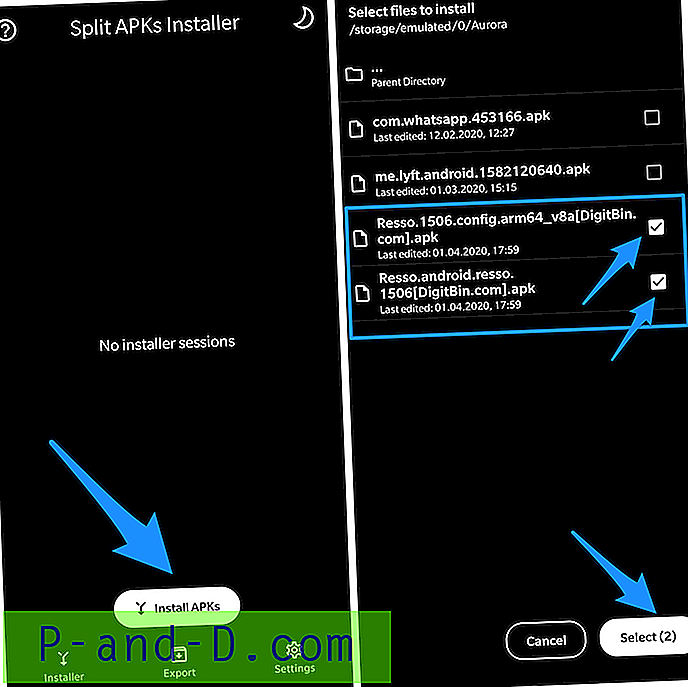
Корак 5. Сада кликните на Селецт.
Корак 6. Сада ћете отворити оквир за инсталацију, кликните на дугме Инсталирај и завршено!
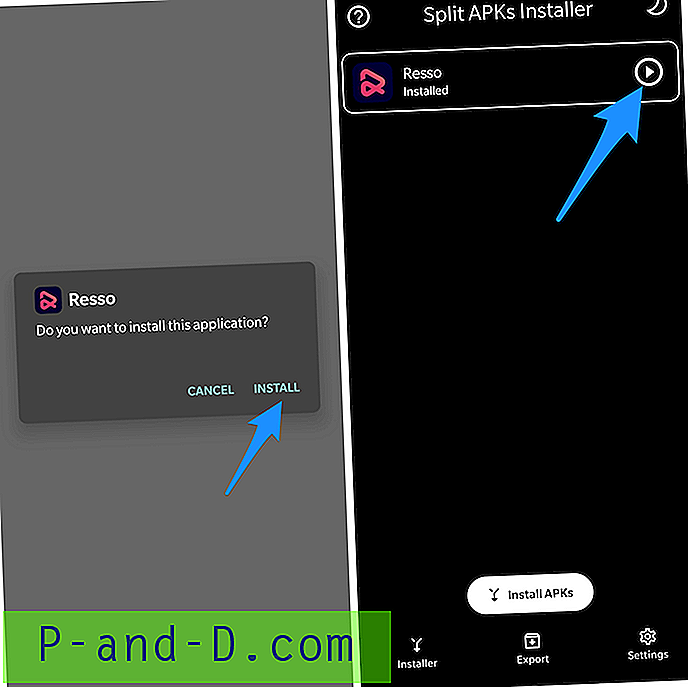
3. Потпишите апликацију Неподписано
- Прво преузмите и инсталирајте З ипСигнер из Гоогле Плаи Сторе-а.
- Покрените апликацију.
- Видећете контролну таблу апликације. Видећете контролну таблу,
- Сада додирните Изабери улаз / излаз и пронађите апк датотеку
- Затим додирните „ Потпишите датотеку “.
- Нека процес буде довршен, а затим инсталирајте потписан апк.
4. Поништите све поставке апликације
- Идите на Подешавања на Андроид уређају.
- Отворите Аппс или менаџер апликација.
- потражите све апликације.
- Додирните икону менија.
- Кликните на „Ресетујте подешавања апликације“.

5. Избегавајте инсталацију са СД картице
Ако је АПК преузет или ако га покушавате инсталирати са екстерног монтирања, у многим случајевима то неће бити могуће због контаминације датотеке. Инсталациони програм можда неће у потпуности анализирати пакет из монтиране меморије.
Најбоље решење у овом случају је преузимање АПК-а у вашу унутрашњу меморију и покушајте инсталирати апликацију. Ваш инсталацијски пакет за мобилне уређаје прихваћаће датотеке без грешака.
6. Користите старију верзију апликације
Било која последња верзија апликације можда не подржава ваш уређај због ограничења система. Само преузмите било коју старију верзију апликације. Ако то успије, ваш уређај није у стању да прочита најновији АПК.
7. Обришите податке и кеш инсталационог пакета
- Отворите подешавање на Андроид уређају.
- Потражите опцију која се зове Апликације или Управљање апликацијама и додирните је.
- Проверите апликацију Инсталлер Пацкаге под системским апликацијама
- Пронаћи ћете две опције Избриши податке и Обриши кеш. ( За кориснике Андроид Марсхмаллов 6.0 корисници траже опцију Стораге за брисање података и кеша)
- Избришите податке и предмеморију да бисте решили проблем.
8. Дозволите апликацијама из непознатих извора
Ово је најчешћи проблем који може довести до грешке на мобилном телефону или таблету.
Идите на Подешавања → Безбедност → Непознати извори . Омогући непознате изворе. Затим покушајте да инсталирате Апп.
9. За коријенске уређаје
Ако имате укоријењен телефон, стопа успјеха повећава многострукост.
- Преузмите и отворите било коју апликацију роот Екплорер на свом укоријењеном уређају.
- Копирајте Апк, а затим идите у систем> апликацију и доделите дозволе за апликацију.
- Видећете апликацију инсталирану на вашем уређају.
Коришћење Луцки Патцхера
- Преузмите, инсталирајте и отворите Луцки Патцхер (Гоогле претрага за преузимање датотеке)
- Додирните опцију Тоолбок
- Кликните на Патцх то андроид
- Означите „Статус потврде потписа увек истинит“ и „Онемогући апк. Верификацију потписа“ и примените.
- Поново покрените уређај ако се не рестартује аутоматски.
10. Очистите пут за складиштење / постављање
Очистите мало простора за складиштење уређаја. Проверите да ли је СД картица правилно монтирана ако се датотека налази на СД картици.
Такође препоручујем преузимање датотеке у интерну меморију јер преношење неких врста АПК датотека у спољну меморију понекад може проузроковати проблеме услед неправилног читања од стране инсталационог пакета Андроид ОС-а.
Преузмите датотеку с било којег другог извора у случају да је сама датотека оштећена.
11. Остала исправка
- Избришите .андроид_сецуре / смдл2тмпл.асец датотеку са ваше СД картице.
- Поново покрените телефон, па чак и извадите батерију ако је могуће.
- Деинсталирајте све претходне верзије апликације или апликација са истом сличношћу која је тренутно инсталирана на вашем уређају.
- Уклоните СД картицу и такође не повезујте уређај са рачунаром док инсталирате апк.
- Ослободите мало простора, деинсталирајте непотребне апликације.

Погледајте овај видео на ИоуТубеу
Претплатите се на ИоуТубе-у
Напомена и закључак: Ако горњи пост не може решити проблем, потребно вам је неко кодирање у Андроид СДК-у да бисте проверили applicatioId је датотека build.gradle јединствена.
Надам се да је пост био од помоћи да се реши проблем грешке у апликацији која није инсталирана . Коментирајте у наставку за било какву помоћ ако је потребно.






